Как исправить ошибку подключения в Chrome
[ad_1]
Google Chrome отображает сообщение об ошибке «Ваше соединение не защищено» всякий раз, когда вы пытаетесь получить доступ к веб-сайту через небезопасное соединение. Ниже вы найдете инструкции по устранению этой проблемы.
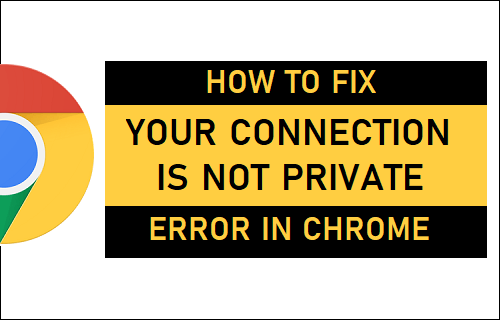
Ваше соединение не является частным, ошибка в Chrome
Ошибка «Ваше соединение не защищено» в браузере Chrome предназначена для предупреждения пользователей о возможности компрометации их личных данных.
Это сообщение об ошибке в Chrome обычно появляется, если SSL-сертификат веб-сайта, к которому вы пытаетесь получить доступ, истек, стал недействительным или не был выпущен утвержденным органом.
В зависимости от проблемы сообщение об ошибке «Ваше соединение не защищено» можно исправить любым из следующих способов.
1. Игнорируйте Chrome и перейдите на веб-сайт.
Если веб-сайт, к которому вы пытаетесь получить доступ, известен вам и не требует вашей личной информации, такой как имя, номер телефона или данные кредитной карты, вы можете проигнорировать предупреждение и перейти на веб-сайт.
1. Нажать на Передовой ссылку в сообщении об ошибке.
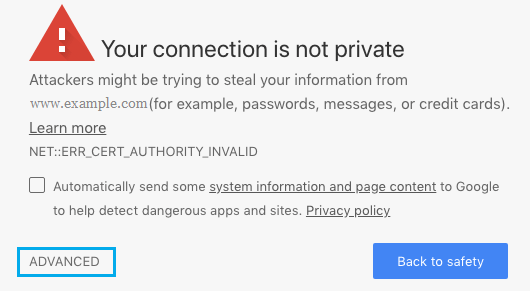
2. Далее нажмите на Перейти на www.websitename.com (небезопасно) вариант.
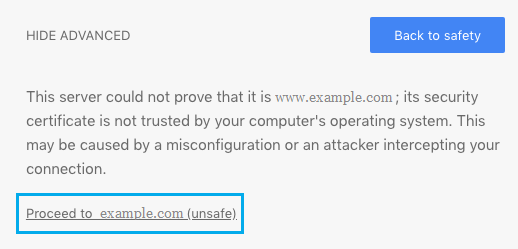
Браузер Chrome перенесет вас на веб-сайт, к которому вы пытались получить доступ, и вы сможете просматривать этот веб-сайт без каких-либо проблем.
2. Установите дату и время на вашем компьютере.
1. Перейти к Настройки > Время и язык > на следующем экране убедитесь, что ваш Часовой пояс правильный и правильный Дата и время отображается.
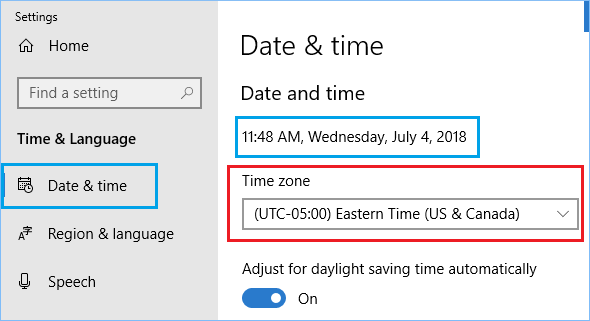
Если время неверное, вы можете обратиться к этой статье: Как исправить медленные или неправильные часы компьютера Windows.
3. Очистите кеш сертификатов SSL.
Выполните следующие действия, чтобы очистить кеш SSL-сертификатов, хранящийся на вашем компьютере.
1. Щелкните правой кнопкой мыши Начинать кнопку и нажмите на Бегать.

2. В окне «Выполнить команду» введите inetcpl.cpl и нажмите на В ПОРЯДКЕ.
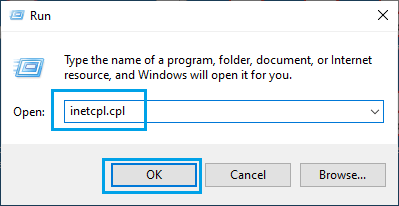
3. На экране свойств Интернета выберите Содержание вкладку и нажмите Очистить состояние SSL кнопка
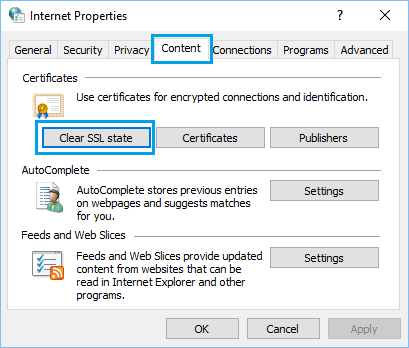
4. Нажмите на В ПОРЯДКЕ , чтобы закрыть окно свойств Интернета.
Убедись, что ты Начать сначала компьютер, чтобы применить изменения.
4. Очистить данные просмотров.
Браузер Chrome может отображать сообщения об ошибках, если кеш браузера заполнен или в нем есть кешированные страницы ошибок.
1. Откройте браузер Chrome> щелкните значок 3 точки значок меню> Дополнительные инструменты > Очистить данные просмотров.
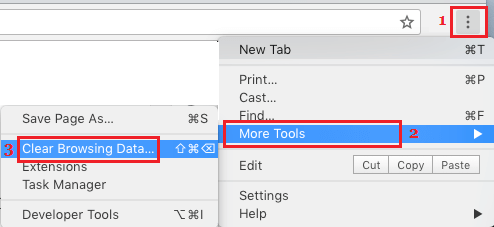
2. На следующем экране выберите Все время как «Диапазон времени»> установите флажок История просмотров, Файлы cookie и другие данные сайта, Кэшированные изображения и файлы и нажмите на Очистить данные кнопка.
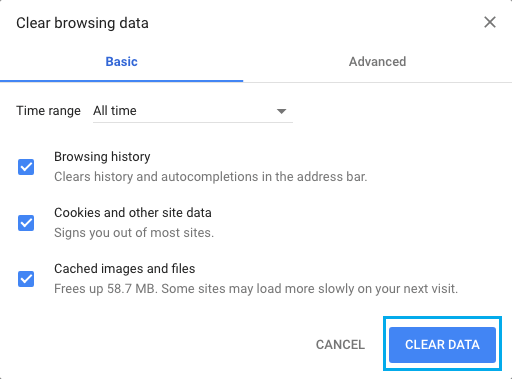
После очистки данных просмотра попробуйте получить доступ к веб-странице и посмотрите, появляется ли сообщение об ошибке в браузере Chrome.
5. Обновите браузер Chrome.
1. Открытым Хром Браузер> щелкните 3-точечное меню значок> указатель мыши включен Помощь и нажмите на О Google Chrome.
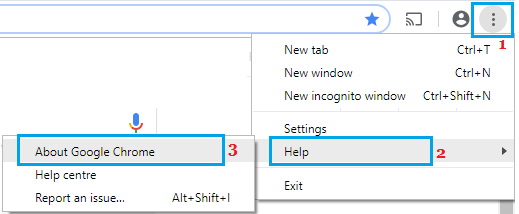
2. На следующем экране разрешите Google Chrome проверить и применить обновления (если они доступны).
6. Удалите или отключите расширения браузера.
Некоторые расширения браузера могут мешать правильной работе Chrome и вызывать сообщения об ошибках.
1. Нажмите на 3 точки значок меню > наведите указатель мыши на Дополнительные инструменты и нажмите на Расширения.
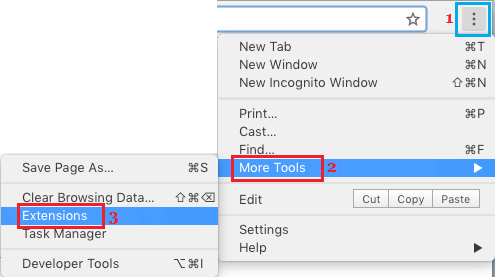
2. На следующем экране отключите все расширения, переместив переключатель в положение ВЫКЛЮЧЕННЫЙ должность. Если в расширении нет необходимости, нажмите Удалять чтобы удалить расширение.
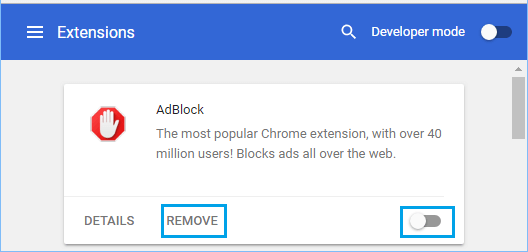
После отключения расширений Начать сначала Браузер Chrome и посмотрите, появляется ли по-прежнему сообщение об ошибке «Ваше соединение не защищено» в браузере Chrome.
7. Отключите сканирование SSL антивирусным ПО.
Иногда эта проблема может быть вызвана чрезмерно чувствительными или агрессивными настройками антивирусной программы. Это можно исправить, отключив опцию Сканирование SSL в настройках антивирусной программы.
Касперский: Нажмите на Настройки > Дополнительный > Сеть > и отключить Проверять зашифрованные соединения вариант.
Антивирус Avast: Нажмите на Настройки > Активная защита > Веб-щит > Настроить. На экране снимаем галочку Включить сканирование HTTPS вариант.
Bitdefender: Нажмите на Настройки > Контроль конфиденциальности > Анти-Фишинг > Поверните ВЫКЛЮЧЕННЫЙ Возможность сканирования SSL.
Примечание: Вышеуказанные настройки могут различаться в зависимости от версии антивирусной программы, установленной на вашем компьютере.
- Как запретить Chrome запрашивать сохранение паролей
- Как автоматически очистить историю просмотров в Google Chrome
[ad_2]
